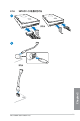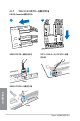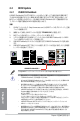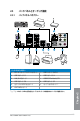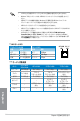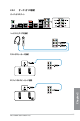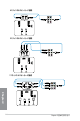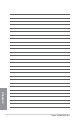User's Manual
2-12
Chapter 2: 基本的な取り付け
Chapter 2
2.2 BIOS Update
2.2.1 USB BIOS Flashback
USB BIOS FlashbackはこれまでのBIOSツールとはまったく違う、とても便利なBIOS更新手段で
す。BIOSやOSを起動することなく、簡単にBIOSを更新することができます。特定のUSBポートに
BIOSファイルを保存したUSBストレージを接続しUSB BIOS Flashbackボタンを数秒間押すだけ
で、スタンバイ電源で自動的にBIOSの更新が実行されます。
手順
1.
ASUSオフィシャルサイト(http://www.asus.com)からBIOSファイルをダウンロードし、圧縮
ファイルを展開します。
.
2.
展開によって出現したBIOSファイルの名前を「ST990R20.CAP」に変更します。
3. BIOSファイルをUSBストレージのルートディレクトリに保存します。
4. システムの電源をOFF(S5)状態にして、バックパネルのUSB BIOS FlashbackポートにBIOS
ファイルを保存したUSBストレージを接続します。
5. USB BIOS Flashbackボタンのライトが点滅するまでUSB BIOS Flashbackボタンを押し続け
ます。
6. USB BIOS Flashbackが完了するとライトは消灯します。ライトが完全に消灯したことを確認
し、システムを起動してください。
その他のBIOS アップデートユーティリティについては、Chapter 3をご覧ください。
・ 既定のBIOSファイル名は製品ごとに異なります。既定のBIOSファイル名はAI Suite IIの
「USB BIOS Flashback」 でもご確認いただけます。
・ AI Suite IIの「USB BIOS Flashback」ウィザードをご利用いただくことにで、より簡単にUSB
BIOS Flashbackの準備を行うことができます。
• BIOS更新中はUSBストレージを取り外す、電源プラグを抜く、オンボードスイッチを押
す、ジャンパスイッチの位置を変更するなど一切の行為を行わないようご注意ください。
BIOS更新中に他の行為を行った場合、BIOSの更新が中断する可能性があります。
• USB BIOS Flashbackボタンが5秒ほど点滅したあとで点灯状態となる場合は、 USB BIOS
Flashback 機能が正常に動作していないことを示しています。
考えられる原因:
1. USBストレージが正しく取り付けられていない。
2. サポート外のファイルシステム、またはファイル名が正しくない。
このようなエラーが発生した場合は、電源装置のスイッチをOFFにするなどしてシステム
の電源を完全にOFFにした後に再度実行してください。
• USB BIOS Flashback はFAT32/16ファイルシステムをもつ、シングルパーティションの
USBストレージをサポートします。
• BIOS更新中はシステムへの電源供給が途切れないよう、十分ご注意ください。BIOS更新中に
電源供給が途切れますと、BIOSが破損、損傷しシステムを起動することができなくなるお
それがあります。USB BIOS Flashbackに伴う不具合、動作不良、破損等に関しましては
保証の対象外となります。
USB BIOS Flashback ポート
USB BIOS Flashbackボタン